ל- macOS שולחנות עבודה וירטואליים והם קיימיםתכונה מרובת משימות מעולה. שולחנות עבודה מרובים, או שולחנות עבודה וירטואליים, ב- macOS מעניקים לך למעשה חללי עבודה שונים. אתה יכול להעביר אפליקציות פתוחות לחלל עבודה מסוים ולנהל את המשימות שלך ביתר קלות מכיוון שהן לא יהיו מעורבבות או עמוסות באפליקציות אחרות שאינן קשורות. חסרון אחד גדול שיש בשולחן העבודה, למרות הימצאותם במשך שנים, הוא שאי אפשר לקרוא להם שם. אלטרנטיבה פשוטה לכך היא להוסיף תוויות טקסט לשולחן העבודה.

תווית מקלה על ההצגה, במבט חטוף, מהאתה משתמש בשולחן העבודה עבור כלומר, בין אם יש לך משימות עריכה פתוחות עליו, או מטלת מחקר. באשר להוספת התווית, אין כלי מובנה למשימה, אך אתה יכול להשתמש באפליקציית Stickies של המניות. זו אלטרנטיבה מצוינת.
תוויות טקסט לשולחנות עבודה
פתח את אפליקציית Stickies. זו אפליקציית מניות אז היא צריכה להיות שם ללא קשר לגירסת ה- macOS שאתה מפעיל.
ניתן לשנות את גודל התו הדביק באופן חופשי, הגופן יכוללהיות בכל צבע ובכל גודל, ויש לך כמה צבעים לבחירה בכל מה שקשור לצבע השטר הדביק עצמו. לשינוי הגופן, עבור לפריט גופן בשורת התפריטים. לשינוי צבע של פתק דביק, עבור לפריט צבע בסרגל התפריט.
הזן לא משנה מה תרצה שהתג / התווית יהיואמר. שנה את גודל זה כך שהוא לא יהיה גדול שלא לצורך. העבר אותו לפינה בה אתה יודע שזה לא יפריע לזרימת העבודה שלך. לאחר סיום זה, עבור לפריט החלון בסרגל התפריטים ובחר באפשרות 'צף למעלה'. זה יצמיד את הפתק הדביק לראש שולחן העבודה.
וודא שלא הופכים את חלון הפתקים גדול מדי. אם אתה רוצה, אתה יכול גם לעשות את זה שקוף על ידי בחירת האפשרות מתחת לפריט חלון בשורת התפריט.
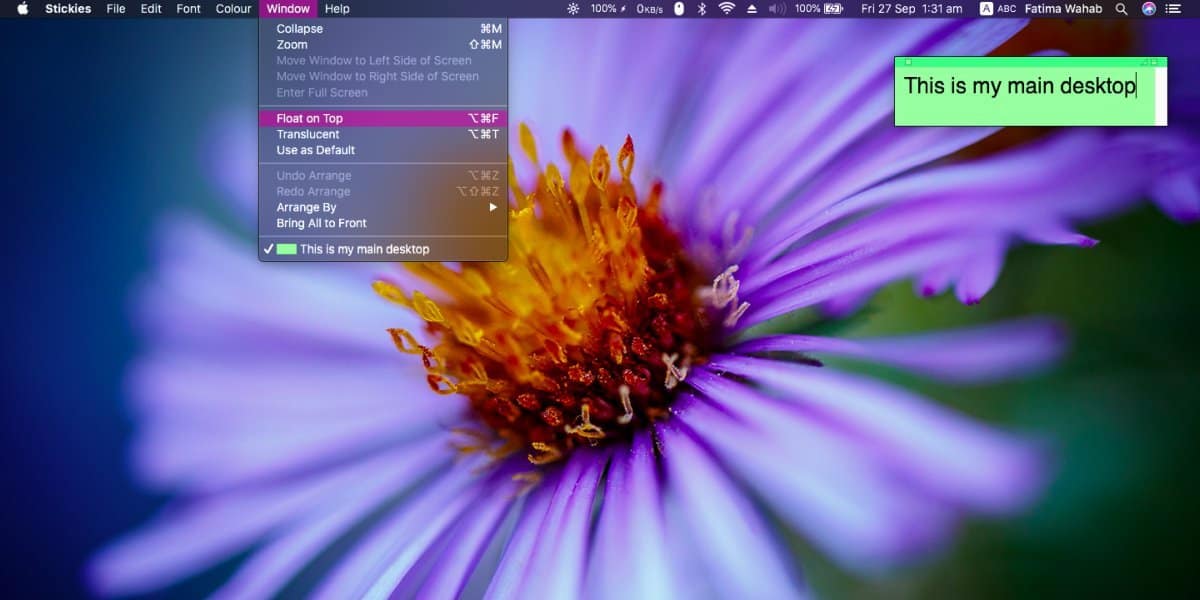
את המכתב הדביק לא ניתן לקרוא על המשימהשליטה מכיוון שתצוגה מקדימה של שולחן העבודה היא קטנה מדי, אך תוכלו לעקוף זאת על ידי שימוש בצבעים שונים עבור שולחנות העבודה השונים שהוספת. הצבע יעזור לך לזהות חזותית שולחן עבודה והתווית תאשר שעברת לזווית הנכונה.
משתמשי macOS כבר זמן רב מחפשים דרךמחשבים שולחניים. אפל לא הוסיפה את התכונה ואין יישומים של צד שלישי שיכולים להוסיף אותה באופן אמין. זה בדרך כלל חסר שאתה בדרך כלל לא מצפה למערכת ההפעלה של אפל אבל הוא שם והוא היה שם שנים.




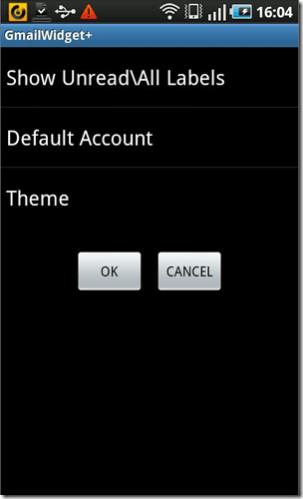





הערות